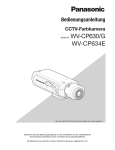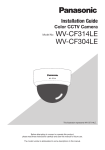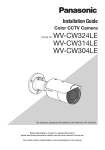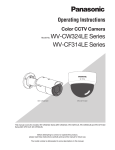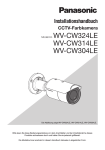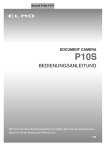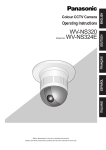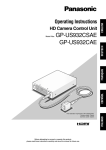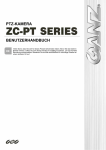Download KAMERA ID
Transcript
Bedienungsanleitung CCTV-Farbkamera Modell-Nr. WV-CW324LE Serie WV-CW324LE Serie WV-CF314LE WV-CF314LE Dieses Handbuch behandelt die Modelle: Serie WV-CW324LE (WV-CW324LE, WV-CW314LE, WV-CW304LE) und Serie WV-CF314LE (WV-CF314LE, WV-CF304LE). Bitte lesen Sie diese Bedienungsanleitung vor dem Anschließen und der Inbetriebnahme dieses Produkts aufmerksam durch und halten Sie sie jederzeit griffbereit. Die Modellnummer erscheint in diesem Handbuch teilweise in abgekürzter Form. Vorwort Anwenderhandbücher Es werden 2 Satz Bedienungsanleitungen geliefert: die vorliegende Bedienungsanleitung (PDF) und das Installationshandbuch. In diesem Dokument wird die Konfigurierung der Kameraeinstellungen erläutert. Zu Einzelheiten über die Installation der Kamera siehe das Installationshandbuch. Zum Lesen von PDF-Dateien benötigen Sie Adobe® Reader®. Falls Adobe® Reader® nicht im PC installiert ist, die neueste Version von Adobe® Reader® von der Adobe Webseite herunterladen und installieren. Warenzeichen und eingetragene Warenzeichen Adobe, Acrobat Reader und Reader sind entweder eingetragene Handelsmarken oder Handelsmarken der Adobe Systems Incorporated in den vereinigten Staaten und/oder anderen Ländern. Anmerkungen The following notations are used when describing the functions limited for specific models. The functions without the notations are supported by all models. CW324L : Nur bei Modell WV-CW324LE vorhandene Funktionen. CW324L CW324L CW324L CW324L CW314L CW314L CW314L CW314L : Nur bei Modell WV-CW314LE vorhandene Funktionen. CW314L CW304L CW304L CW304L CW304L : Nur bei Modell WV-CW304LE vorhandene Funktionen. CW304L CF314L CF314L CF314L CF314L : Nur bei Modell WV-CF314LE vorhandene Funktionen. CF314L CF304L CF304L CF304L CF304L CF304L : Nur bei Modell WV-CF304LE vorhandene Funktionen. 2 Inhalt Vorwort................................................................................... 2 Anwenderhandbücher........................................................ 2 Warenzeichen und eingetragene Warenzeichen............... 2 Anmerkungen..................................................................... 2 Inhalt....................................................................................... 3 Setupmenü ............................................................................ 4 Setupmenü und Untermenüs............................................. 4 Allgemeine Bedienungshinweise ...................................... 5 CW324L ............................................................ 6 Menüebenen CW324L CW324L CW324L CW324L CW314L CW314L CW314L Menüebenen CW314L CW314L ............................................................ 7 CW304L CW304L CW304L Menüebenen CW304L CW304L ............................................................ 8 CF314L CF314L CF314L CF314L Menüebenen CF314L ............................................................ 9 CF304L CF304L CF304L CF304L Menüebenen CF304L .......................................................... 10 Einstellen des Kameranamens [KAMERA ID]...................... 11 Einrichten der Kamera [KAMERA SETUP].......................... 12 1. Abspeichern einer Szenendatei [SZENE1/SZENE2]... 12 2. Wahl des Lichtregelungsverfahrens [ALC/ELC]........... 12 3. Einstellen der elektronischen Verschlusszeit [SHUTTER] ................................................................ 14 4. Einstellen der Verstärkungsregelung [AGC] ............... 14 5. Einstellen der elektronischen Empfindlichkeitsanhebung [SENS UP]................................................................... 14 6. Einstellen des Weißabgleichs [WEISSBAL.] .............. 15 Manuelle Feineinstellung des Weißabgleichs . ........... 16 7. Einstellen der digitalen Rauschunterdrückung [DNR]........................................................................... 16 8. Einstellen des Schwarzweißmodus [D&N (IR)]............ 16 9. Einstellen von VMD [VMD] ......................................... 18 Einstellung der Bewegungserkennung........................ 19 Einstellen von Szenenwechselerkennung .................. 20 Kamera-Systemeinstellungen [SYSTEM SETUP] . ............. 21 10. Synchronisationsmethode [SYNC]............................. 21 11. Einstellen von Privatzonen [PRIVATZONE]............... 21 12. Einstellen des Bildstabilisators [STABILIZER]........... 22 13. Einstellen von elektronischem Zoom [EL-ZOOM] . ... 22 14. Höhenverkehrung [BILDUMKEHR] . ......................... 23 CW324L 15. Objektiv Verzerrung Korrektur [LDC]......................... 23 CW314L Einstellen der Rückflansch-Brennweite CW324L CW304L [BACK-FOCUS SETUP] CW324L CW314L CF314L .......................... 24 CF304L CW304L CW314L 16. Automatische Back-Focus-Einstellung [ABF]............ 24 CW304L CF314L 17. Manuelle Back-Focus-Einstellung CF304L CF314L [MANUELL-JUSTAGE].............................................. 24 CF304L 18. Automatisch Back-Focus-Einstellung zum Umschalten zwischen Farb- und Schwarzweißmodi [F↔S/W]...... 24 Spezialmenü [SPEZIAL SETUP] ......................................... 25 19. Einstellen des Chromapegels [FARBSÄTTIGUNG] . ................................................ 25 20. Einstellen der Blendenöffnung [APERTURE]............ 25 21. Einstellen der Schwarzabhebung [PEDESTAL] ....... 25 22. Pixelkorrektur [PIX AUS] . ......................................... 25 23. Rücksetzen auf die Vorgaben [KAMERA RESET] ... 26 24. Einsehen der Fabriknummer [SER.NR:] ................... 26 Auswahl der Kamerasprache [LANGUAGE SETUP]........... 27 Shortcuts ............................................................................. 28 3 Setupmenü Die Einstellungen im Setupmenü müssen vor der Inbetriebnahme des Geräts vorgenommen werden. Bei den Einstellungen müssen die Aufnahmebedingungen am Standort der Kamera berücksichtigt werden. Setupmenü und Untermenüs Einstellposten KAMERA ID KAMERA SZENE1/ SZENE2 ALC/ELC SHUTTER AGC SENS UP WEISSBAL. DNR D&N (IR) VMD SYSTEM SYNC PRIVATZONE STABILIZER EL-ZOOM BILDUMKEHR CW324L LDC CW314L CW304L BACK-FOCUS CW324L CW324L CW314L CF314L SPEZIAL CF304L CW304L CF314L FARBSÄTTIGUNG CF304L CF314L APERTURE CF304L PEDESTAL PIX AUS KAMERA RESET SER.NR: LANGUAGE CW314L 4 Beschreibung Über diesen Posten wird der Kameraname festgelegt. Der Kameraname, der Informationen über den Standort der Kamera u.Ä. enthält, kann aus alphanumerischen Zeichen und Symbolen erstellt und anschließen auf dem Bildschirm angezeigt werden. Zum Einstellen des Kamerabetriebs. Wählt eine Szenendatei. Einstellwerte können in einer Szenendatei abgespeichert und bearbeitet werden, um sie an veränderte Umstände wie Nachtaufnahmen oder Aufnahmen an Feiertagen anzupassen. Wählt das passende Lichtregelungsverfahren für das verwendete Objektiv. Legt die elektronische Verschlusszeit fest. Legt die Verstärkung fest. Legt die elektronische Empfindlichkeitsanhebung fest. Legt den Weißabgleich fest. Legt den Grad der digitalen Rauschunterdrückung fest. Stellt die Parameter für den Schwarzweißmodus ein, z.B. die Umschaltung zwischen Farb- und Schwarzweiß-Bildgabe. Führt die Einstellungen bezüglich VMD aus (Video Motion Detection). Hier erfolgen die Einstellungen für das Kamerasystem, wie z.B. Synchronisation, Alarmeingang/-ausgang und Privatzonen. Es kann nur die INT-Methode verwendet werden. Blendet unerwünschte Aufnahmebereiche der Kamera aus dem Überwachungsbild aus. Wählt Aktivierung bzw. Deaktivierung des Bildstabilisators. Schaltet den elektronischen Zoom ein und aus. Dreht die Kamerabilder vertikal oder horizontal. Stellt die Objektiv-Verzerrungskorrektur ein, um das Bild zu konvertieren, sodass es in den rechteckigen Monitor passt. Wählt das Einstellverfahren für das Auflagemaß und ermöglicht den Feinabgleich. CW304L Stellt den Chromapegel ein (farbdichte). Stellt die Blendenöffnung ein. Stellt die Schwarzabhebung (Helligkeit) ein. Korrigiert Bilddefekte wie Fehler. Setzt die Einstellungen im Setupmenü auf die Vorgaben zurücksetzen. Bringt die Fabriknummer der Kamera zur Anzeige. Wählt die Sprache des Setupmenüs. Allgemeine Bedienungshinweise Einstellungen im Setupmenü erfolgen mit den Bedienungstasten, nachdem dieses auf dem angeschlossenen Videomonitor aufgerufen wurde. Im Folgenden werden die allgemeinen Bedienungen über das Setupmenü beschrieben. Screenshots von WV-CF314LE werden als Beispiel gezeigt. Screenshot 1 Zum Aufrufen der ersten Seite des Einstellungsmenüs die [SET]-Taste ca. 2 Sekunden gedrückt halten. MODELL WV-CF314L KAMERA ID AUS KAMERA SYSTEM BACK-FOCUS SPEZIAL LANGUAGE END SETUP INAKTIV Schritt 1 Drücken Sie die [OBEN] oder [UNTEN]-Taste, um den Cursor zum „END“ zu bewegen. Schritt 2 Drücken Sie die [RECHTS]-Taste, um den Cursor zu „SETUP“ zu bewegen, und drücken Sie die [SET]-Taste, um den Einrichtungsmodus von „INAKTIV“ zu „AKTIV“ zu ändern. Screenshot 2 Die Umschaltung auf „AKTIV“ macht das Setupmenü für Einstellungen bereit. MODELL WV-CF314L KAMERA ID AUS KAMERA SYSTEM BACK-FOCUS SPEZIAL LANGUAGE END Schritt 3 Den Cursor auf einen Posten bewegen und die [SET]-Taste drücken. SETUP AKTIV Screenshot 3 Die gewähl te Sei te des Setupmenüs erscheint auf dem Bildschirm. **KAMERA SETUP** SZENE1 ALC/ELC ALC SHUTTER AUS AGC EIN(L) SENS UP AUS WEISSBAL. ATW1 DNR HOCH D&N(IR) AUTO2 VMD AUS ZURÜCK ANFANG END Hinweis: • Falls die erste Seite des Setupmenüs bei Anzeige des Kamerabildes aufgerufen wird, wird immer der Zustand „INAKTIV“ hergestellt, um Fehlbedienungen zu verhindern. Zum Einstellen des Setupmenüs den Modus auf „AKTIV“ umschalten. • Der Cursor erscheint in Umkehranzeige. Schritt 4 Für jeden Posten einen Parameter setzen. • Wählen eines Einstellpostens: Den Cursor mit der [OBEN]- oder [UNTEN] bewegen. • Ändern eines Einstellwerts: Die [RECHTS]- oder [LINKS] drücken. • Anzeigen der erweiterten Setupseite: Bei einem mit „ “ gekennzeichnetenEinstellposten die [SET] drücken. • Zurückschalten zur vorherigen Setupseite: Den Cursor auf „ZURÜCK“ bewegen und die [SET]-Taste drücken. • Zurückschalten zur ersten Seite: Den Cursor auf „ANFANG“ bewegen und die [SET]-Taste drücken. Schritt 5 Bewegen Sie den Cursor auf „END“ und drücken Sie die [SET] Taste, um zum BildBildschirm der Kamera zurückzukehren oder warten Sie etwa 5 Minuten und das Einstellungsmenü schließt sich automatisch. 5 Menüebenen CW324L CW314L CW304L Erste Seite CF314L CF304L MODELL WV-CW324L KAMERA ID AUS KAMERA SYSTEM BACK-FOCUS SPEZIAL LANGUAGE END SETUP INAKTIV „KAMERA ID“-Seite **KAMERA ID** 0123456789 ABCDEFGHIJKLM NOPQRSTUVWXYZ ().,'":;&#!?= +-*/%$ SPACE POSI ZURÜCK ANFANG END RESET ................ „KAMERA SETUP“-Seite **KAMERA SETUP** SCENE1 ALC/ELC ALC SHUTTER AUS AGC EIN(L) SENS UP AUS WEISSBAL. ATW1 DNR HOCH D&N(IR) AUTO2 VMD AUS ZURÜCK ANFANG END „SYSTEM SETUP“-Seite **SYSTEM SETUP** SYNC INTER PRIVATZONE AUS STABILIZER AUS EL-ZOOM AUS BILDUMKEHR AUS LDC I...... 0 + ZURÜCK ANFANG END „BACK-FOCUS“-Seite **BACK-FOCUS SETUP** ABF DRÜCKEN MANUELL-JUSTAGE F S/W FEST ZURÜCK ANFANG END „SPEZIAL SETUP“-Seite **SPEZIAL SETUP** FARBSÄTTIGUNG ....I..160 ...I... ... 32 APERTURE .I..... 16 PEDESTAL + PIX AUS KAMERA RESET DRÜCKEN SER.NR: XXXXXXXX ZURÜCK ANFANG END „LANGUAGE SETUP“-Seite **LANGUAGE SETUP** LANGUAGE SET RET TOP END 6 DEUTSCH Menüebenen CW324L CW314L CW304L CF314L Erste Seite CF304L MODELL WV-CW314L KAMERA ID AUS KAMERA SYSTEM BACK-FOCUS SPEZIAL LANGUAGE END SETUP INAKTIV „KAMERA ID“-Seite **KAMERA ID** 0123456789 ABCDEFGHIJKLM NOPQRSTUVWXYZ ().,'":;&#!?= +-*/%$ SPACE POSI ZURÜCK ANFANG END RESET ................ „KAMERA SETUP“-Seite **KAMERA SETUP** SCENE1 ALC/ELC ALC SHUTTER AUS AGC EIN(L) SENS UP AUS WEISSBAL. ATW1 DNR HOCH D&N(IR) AUTO2 VMD AUS ZURÜCK ANFANG END „SYSTEM SETUP“-Seite **SYSTEM SETUP** SYNC INTER PRIVATZONE AUS STABILIZER AUS EL-ZOOM AUS BILDUMKEHR AUS LDC I...... 0 + ZURÜCK ANFANG END „BACK-FOCUS“-Seite **BACK-FOCUS SETUP** ABF DRÜCKEN MANUELL-JUSTAGE F S/W FEST ZURÜCK ANFANG END „SPEZIAL SETUP“-Seite **SPEZIAL SETUP** FARBSÄTTIGUNG ....I..160 ...I... ... 32 APERTURE .I..... 16 PEDESTAL + PIX AUS KAMERA RESET DRÜCKEN SER.NR: XXXXXXXX ZURÜCK ANFANG END „LANGUAGE SETUP“-Seite **LANGUAGE SETUP** LANGUAGE DEUTSCH SET RET TOP END 7 CW324L Menüebenen CW314L CW304L CF314L CF304L Erste Seite MODELL WV-CW304L KAMERA ID AUS KAMERA SYSTEM SPEZIAL LANGUAGE „KAMERA ID“-Seite **KAMERA ID** 0123456789 ABCDEFGHIJKLM NOPQRSTUVWXYZ ().,'":;&#!?= +-*/%$ SPACE POSI ZURÜCK ANFANG END RESET END SETUP INAKTIV ................ „KAMERA SETUP“-Seite **KAMERA SETUP** SCENE1 ALC/ELC ELC SHUTTER --AGC EIN(L) SENS UP AUS WEISSBAL. ATW1 DNR HOCH D&N(IR) AUTO2 VMD AUS ZURÜCK ANFANG END „SYSTEM SETUP“-Seite **SYSTEM SETUP** SYNC INTER PRIVATZONE AUS STABILIZER AUS EL-ZOOM AUS BILDUMKEHR AUS LDC ....I..160 + ZURÜCK ANFANG END „SPEZIAL SETUP“-Seite **SPEZIAL SETUP** FARBSÄTTIGUNG ....I..160 ...I... ... 32 APERTURE .I..... 16 PEDESTAL + PIX AUS KAMERA RESET DRÜCKEN SER.NR: XXXXXXXX ZURÜCK ANFANG END „LANGUAGE SETUP“-Seite **LANGUAGE SETUP** LANGUAGE SET RET TOP END 8 DEUTSCH CW324L CW314L Menüebenen CW304L CF314L CF304L Erste Seite MODELL WV-CF314L KAMERA ID AUS KAMERA SYSTEM BACK-FOCUS SPEZIAL LANGUAGE END SETUP INAKTIV „KAMERA ID“-Seite **KAMERA ID** 0123456789 ABCDEFGHIJKLM NOPQRSTUVWXYZ ().,'":;&#!?= +-*/%$ SPACE POSI ZURÜCK ANFANG END RESET ................ „KAMERA SETUP“-Seite **KAMERA SCENE1 ALC/ELC SHUTTER AGC SENS UP WEISSBAL. DNR D&N(IR) VMD SETUP** ALC AUS EIN(L) AUS ATW1 HOCH AUTO2 AUS ZURÜCK ANFANG END „SYSTEM SETUP“-Seite **SYSTEM SETUP** SYNC INTER PRIVATZONE AUS STABILIZER AUS EL-ZOOM AUS BILDUMKEHR AUS LDC I...... 0 + ZURÜCK ANFANG END „BACK-FOCUS SETUP“-Seite **BACK-FOCUS SETUP** ABF DRÜCKEN MANUELL-JUSTAGE F S/W FEST ZURÜCK ANFANG END „SPEZIAL SETUP“-Seite **SPEZIAL SETUP** FARBSÄTTIGUNG ....I..160 ...I... 32 APERTURE .I..... 16 PEDESTAL + PIX AUS KAMERA RESET DRÜCKEN SER.NR: XXXXXXXX ZURÜCK ANFANG END „LANGUAGE SETUP“-Seite **LANGUAGE SETUP** LANGUAGE DEUTSCH SET RET TOP END 9 CW324L CW314L CW304L Menüebenen CF314L CF304L Erste Seite MODELL WV-CF304L KAMERA ID AUS KAMERA SYSTEM SPEZIAL LANGUAGE „KAMERA ID“-Seite **KAMERA ID** 0123456789 ABCDEFGHIJKLM NOPQRSTUVWXYZ ().,'":;&#!?= +-*/%$ SPACE POSI ZURÜCK ANFANG END RESET END SETUP INAKTIV ................ „KAMERA SETUP“-Seite **KAMERA SCENE1 ALC/ELC SHUTTER AGC SENS UP WEISSBAL. DNR D&N(IR) VMD SETUP** ELC --EIN(L) AUS ATW1 HOCH AUTO2 AUS ZURÜCK ANFANG END „SYSTEM SETUP“-Seite **SYSTEM SETUP** SYNC INTER PRIVATZONE AUS STABILIZER AUS EL-ZOOM AUS BILDUMKEHR AUS LDC ....I..160 + ZURÜCK ANFANG END „SPEZIAL SETUP“-Seite **SPEZIAL SETUP** FARBSÄTTIGUNG ....I..160 ...I. ... 32 APERTURE .I..... 16 PEDESTAL + PIX AUS KAMERA RESET DRÜCKEN SER.NR: XXXXXXXX ZURÜCK ANFANG END „LANGUAGE SETUP“-Seite **LANGUAGE SETUP** LANGUAGE SET RET TOP END 10 DEUTSCH Einstellen des Kameranamens [KAMERA ID] Über diesen Posten wird der Kameraname festgelegt. Der Kameraname, der Informationen über den Standort der Kamera u.Ä. enthält, kann aus alphanumerischen Zeichen und Symbolen erstellt und anschließen auf dem Bildschirm angezeigt werden. Den Kameranamen in bis zu 16 Zeichen eingeben. Dabei wie unten beschrieben vorgehen. Seite zum Festlegen der Anzeigeposition Seite „KAMERA ID“ Erste Seite MODELL WV-CF314L KAMERA ID EIN KAMERA SYSTEM BACK-FOCUS SPEZIAL LANGUAGE END SETUP AKTIV **KAMERA ID** 0123456789 ABCDEFGHIJKLM NOPQRSTUVWXYZ ().,'":;&#!?= +-*/%$ FLOOR 1 SPACE POSI ZURÜCK ANFANG END RESET ................ Editierbereich Schritt 1 „KAMERA ID“ auf „EIN“ setzen und die Einstelltaste drücken. → Das „KAMERA ID“-Menü erscheint. Wichtig: • Bei Einstellung von „KAMERA ID“ auf „AUS“ wird kein Kameraname angezeigt, auch wenn einer eingestellt wurde. Schritt 2 Bewegen Sie den Cursor auf das Ziel, indem Sie die tasten [OBEN], [UNTEN], [RECHTS] und [LINKS] verwenden und drücken Sie die [SET] Taste, um ein Zeichen einzugeben. → Die eingegebenen Zeichen erscheinen im Editierbereich. <Zeicheneingabe> • Um ein Zeichen zu bearbeiten, bewegen Sie den Pfeil (↑) in den Bearbeitungsbereich zu einem falschen Zeichen mit Hilfe der [RECHTS] oder [LINKS] Taste und geben Sie ein korrektes Zeichen ein. • Um ein Leerzeichen einzugeben, bewegen Sie den Cursor auf „SPACE“ und drücken Sie die [SET] Taste. • Um alle eingegebenen Zeichen zu löschen, bewegen Sie den Cursor auf „RESET“ und drücken Sie die [SET] Taste. Schritt 3 Bewegen Sie den Cursor auf „POSI“ und drücken Sie die [SET] Taste, nachdem Sie den Titel eingegeben haben. → Die Anzeigepositionsseite erscheint. Schritt 4 Drücken Sie die Tasten [OBEN], [UNTEN], [RECHTS], und [LINKS], um die Titelposition zu entscheiden und drücken Sie die [SET] Taste. → Hiermit werden der Kameraname und dessen Position auf dem Bildschirm festgelegt. 11 Einrichten der Kamera [KAMERA SETUP] Auf den folgenden Seiten werden die Einstellungen für den Betrieb der Kamera beschrieben. Folgende Einstellungen erfolgen auf der über die erste Seite des Setupmenüs zugängliche Seite „KAMERA SETUP“. Zum Aufrufen des Menüs siehe Seite 5. Die auf der Seite „KAMERA SETUP“ getroffenen Einstellungen werden in einer Szenendatei abgespeichert. 1. Abspeichern einer Szenendatei [SZENE1/SZENE2] Es können 2 Szenendateien für unterschiedliche Gegebenheiten abgespeichert werden. Es können z.B. unterschiedliche Einstellungen für Tag- und Nachtaufnahmen jeweils unter SZENE1 und SZENE2 abgespeichert werden. Die Umschaltung zwischen den Szenendateien kann über den Posten ALARM EIN oder über einen Shortcut erfolgen. ( Seite 28) Die Vorgabedatei ist „SZENE1“. Seiteninhalt bei Wahl von „SZENE1“ **KAMERA SETUP** SZENE1 ALC/ELC ALC SHUTTER AUS AGC EIN(L) SENS UP AUS WEISSBAL. ATW1 DNR HOCH D&N(IR) AUTO2 VMD AUS ZURÜCK ANFANG END Seiteninhalt bei Wahl von „SZENE2“ **KAMERA SETUP** SZENE2 ALC/ELC ALC SHUTTER AUS AGC EIN(L) SENS UP AUS WEISSBAL. ATW1 DNR HOCH D&N(IR) AUTO2 VMD AUS KOPIE(SZENE1) ZURÜCK ANFANG END Schritt 1 Sicherstellen, dass „SZENE1“ gewählt ist, und anschließend die Posten „ALC/ELC“ bis „VMD“ einstellen. ( Seite 12-20) Um die Szenendateien zu ändern, gehen Sie zu Schritt 2. Schritt 2 Bewegen Sie den Cursor auf „SZENE1“ und drücken Sie die [RECHTS] oder [LINKS] Taste, um „SZENE2“ auszuwählen. → Der Bildschirm ändert sich und zeigt „SZENE2“ an. Schritt 3 Um die Einstellungen von „SZENE2“ zu konfigurieren, indem die Einstellungen von „SZENE1“ verwendet werden, drücken Sie die [SET] Taste, nachdem Sie den Cursor auf „KOPIE(SZENE1)“ bewegt haben. → Die unter „SZENE1“ abgespeicherten Einstellungen werden in die Datei „SCENE2“ kopiert. Seite „ALC KONT“ Schritt 4 Einstellungen können bearbeitet und als Datei „SZENE2“ abgespeichert werden. Die neben jedem Menütitel erscheinende Nummer gibt die Nummer der Szenendatei an. Schritt 5 Bewegen Sie den Cursor auf „SZENE2“ und drücken Sie die [RECHTS] oder [LINKS] Taste, um „SZENE1“ auszuwählen. Szenendateinummer **ALC KONT**(1) BLC BLC ABS SETUP MASKE PEGEL AUS AUS .I..... + ZURÜCK ANFANG END 0 2. Wahl des Lichtregelungsverfahrens [ALC/ELC] Das passende Lichtregelungsverfahren für das verwendete Objektiv wählen. ALC (Vorgabe): Die Iris des Objektivs wird automatisch in Abstimmung mit der Helligkeit des Objekts eingestellt. Wählen Sie „ALC“, wenn Sie ein ALC-Objektiv verwenden. ALC+: Hier wird die einfallende Lichtmenge mittels einer Kombination aus elektronischer Verschlusszeit und Blendenautomatik geregelt. Dieses Verfahren ist geeignet, wenn ein helles Objekt, z.B. im Freien, mit einem Objektiv mit Blendenautomatik aufgenommen wird. Bitte beachten, dass bei Neonbeleuchtung Flimmern auftreten kann. ELC: In diesem Fall wird die einfallende Lichtmenge mit der elektronischen Verschlusszeit geregelt. Dieses Verfahren ist für Objektive mit Festblende oder manueller Blendeneinstellung geeignet. 12 Wie im Folgenden beschrieben vorgehen. Seite „KAMERA SETUP“ **KAMERA SETUP** SZENE1 ALC/ELC ALC SHUTTER AUS AGC EIN(L) SENS UP AUS WEISSBAL. ATW1 DNR HOCH D&N(IR) AUTO2 VMD AUS ZURÜCK ANFANG END Seite „ALC KONT“ Maskierseite **ALC KONT**(1) BLC BLC ABS AUS AUS SETUP MASKE PEGEL .I..... + ZURÜCK ANFANG END 0 Schritt 1 Stellen Sie „ALC/ELC“ auf „ALC“ und drücken Sie die [SET] Taste. KONT“ erscheint. → Die Seite „ALCCW324L CW324L CW314L CW324L CW304L Hinweis:CW314L CW324L CW304L CW314L CF314L Wenn „ALC/ELC“ auf „ELC“ oder „ALC+“ gestellt wurde und die [SET] Taste gedrückt wurde, wird der „ELC • CW314L CF314L CF304L CW304L KONT“ oder „ALC+ KONT“ Bildschirm erscheinen. CF314L Hat nur „ELC“ Funktion. • CW304L CF304L CF314L CF304L CF304L Schritt 2 Den Cursor auf „BLC“ bewegen und einen der folgenden Parameter wählen: EIN: BLC ist ständig aktiviert. AUS (Vorgabe): BLC ist deaktiviert. Schritt 3 Bewegen Sie den Cursor auf „ABS“ und wählen Sie aus den folgenden Optionen aus. ABS (Auto Black Stretch Technology/Automatische Schwarzdehnungstechnologie) Die neueste digitale Signaltechnologie wird angewendet, um automatisch die dunklen Bereiche im Bild zu erkennen, die Helligkeitsdaten um die dunklen Bereiche zu erfassen und eine Farbeinstellung in Echtzeit auszuführen, indem die beste Korrekturkurve für jeden Bereich berechnet wird. Diese Funktion kann dazu verwendet werden, um eine Einstellung und Korrektur des Gegenlichts und der dunklen Bereiche in Echtzeit vorzunehmen und natürliche, scharfe Bilder zu produzieren. EIN: Verwendet ABS. AUS (Vorgabe): Verwendet nicht ABS. Schritt 4 Wenn „BLC“ auf „AUS“ gestellt wurde, werden die hellen Bereiche eines Bildes maskiert, um die Sichtbarkeit der dunklen Bereiche zu erleichtern. Bewegen Sie den Cursor auf „SETUP MASKE“ und drücken Sie die [SET] Taste. → Die Maskierseite erscheint. Seite „ALC KONT“ Maskierseite **ALC KONT**(1) BLC BLC ABS SETUP MASKE PEGEL AUS AUS .I..... + ZURÜCK ANFANG END 0 13 Schritt 5 Drücken Sie die Tasten [OBEN], [UNTEN], [RECHTS], und [LINKS], um den blinkenden Cursor auf den Bereich zu bringen und drücken Sie die [SET] Taste. Die maskierte Zone beginnt zu blinken (Streifen auf weißem Hintergrund). Wird nach dem Maskieren die nächste Zone gewählt, so wird die maskierte Zone weiß angezeigt. Obige Schritte nach Bedarf wiederholen, um weitere Masken einzurichten. Hinweis: • Um die Maskierung abzubrechen, wählen Sie den maskierten Bereich aus, der abgebrochen werden soll und dann drücken Sie die [SET] Taste. Der maskierte Bereich wird gelöscht. Schritt 6 Halten Sie die [SET] Taste für mehr als 2 Sekunden gedrückt, nachdem die Maskierung abgeschlossen wurde. → Kehren Sie zum vorherigen Menü zurück. Schritt 7 Bewegen Sie den Cursor auf „PEGEL“ und drücken Sie die [RECHTS] oder [LINKS] Taste, um die Stufe einzustellen. 3. Einstellen der elektronischen Verschlusszeit [SHUTTER] Durch Variieren der elektronischen Verschlusszeit kann Folgendes erreicht werden. Eine höhere Verschlusszeit verhindert, dass sich schnell bewegende Objekte unscharf werden. Einen der unten aufgeführten Werte wählen. (Vorgabe), 1/120, 1/250, 1/500, 1/1000, 1/2000, 1/4000, 1/10000, 1/120000 AUS (1/50)CW324L CW314L CW324L CW304L Hinweis: CW314L „ALC/ELC“ CF314L • Wenn auf „ELC“ oder „ALC+“ steht, erscheint „---“ und die Verschlusszeit ist nicht einstellbar. CF304L Kontrolle der Lichtmenge mit ELC, erscheint „---“ und die Verschlusszeit ist nicht einstellbar. CW304L • CF314L CF304L 4. Einstellen der Verstärkungsregelung [AGC] Einen der folgenden Verstärkungswerte wählen. EIN(H)/EIN(M)/EIN(L) (Vorgabe): Hellt das Bild durch Anheben der Verstärkung automatisch auf, wenn die Ausleuchtung des Objekts schwächer wird. HOCH (H), MITTEL (M) und NIEDRIG (L) bezeichnen den Verstärkungsgrad. AUS: Verstärkung wird nicht angehoben. Hinweis: • Wenn „SENS UP“ auf AUTO eingestellt ist, kann „AGC“ nicht auf „AUS“ gesetzt werden. 5. Einstellen der elektronischen Empfindlichkeitsanhebung [SENS UP] Das Zuschalten der elektronischen Empfindlichkeitsanhebung bewirkt, dass das CCD mehr Licht speichert und somit das Bild entsprechend heller wird. Bei Wahl von FEST ist der Wert unveränderlich, bei Wahl von AUTO kann er im Verhältnis zur Beleuchtungsstärke des Objekts verändert werden. CW324L CW314L der elektronischen Empfindlichkeit können die unten aufgeführten Werte gewählt werden. Für die Anhebung CW324L CW324L CW304L CF314L AUS (Vorgabe)/X2 AUTO/X4 AUTO/X6 AUTO/X10 AUTO/X16 AUTO/X32 AUTO/AUS/AUS/X2 FEST/X4 CF304L CW304L CW314L CW324L CW304L FEST/X6 FEST/X10 FEST/X16 FEST/X32 FEST/X64 FEST/X128 FEST/X256 FEST/X512 FEST CW324L CW314L CW314L CW304L CW314L CF314L CF314L CF314L CW304L CF304L CF304L CF304L CF314L CF304L 14 AUS (Vorgabe)/X2 AUTO/X4 AUTO/X6 AUTO/X10 AUTO/X16 AUTO/X32 AUTO CW324L CW314L CW324L CW314L Hinweis:CW324L CW304L CW324L CF314L CW304LWenn „ALC/ELC“ auf „ELC“ oder „ALC+“ gestellt wurde, wird nur der AUTO-Modus aktiviert. • CW324L CW314L CW304L CW314L CW314L CF304L CF314L • CW324L Wenn „SHUTTER“ auf andere Optionen eingestellt wurde als „AUS“, kann die elektronische CW304L CF314L CF304L CW304L CW314L Empfindlichkeitssteigerungseinstellung nicht ausgeführt werden und „---“ erscheint. CF304L CF314L CW304L CF314L • Die Wahl eines höheren Werts für „SENS UP“ macht das Bild grober, weißlicher oder stärker mit Fehlern behaftet. Dies ist jedoch CF304L CF304L CF314L normal. CF304L 6. Einstellen des Weißabgleichs [WEISSBAL.] Eines der folgenden Verfahren für den Weißabgleich wählen. ATW1 (Vorgabe): Aktiviert das automatische Farbtemperatur-Tracking. Beim Weißabgleich erfasst die Kamera die Farbtemperatur der Lichtquelle und erhält so Informationen zur automatischen Anpassung des Weißabgleichs. Ein einwandfreier Weißabgleich ist innerhalb eines Farbtemperaturbereichs von ca. 2 700 K bis 6 000 K möglich. ATW2: Aktiviert das automatische Farbtemperatur-Tracking bei Natriumlampenbeleuchtung. Die Kamera stellt den Weißabgleich bei Natriumlampenbeleuchtung automatisch auf den optimalen Wert ein. Ein einwandfreier Weißabgleich ist innerhalb eines Farbtemperaturbereichs von ca. 2 000 K bis 6 000 K möglich. AWC: Aktiviert den automatischen Weißabgleich. Diese Einstellung ist für Standorte mit konstanter Lichtquelle geeignet. Ein einwandfreier Weißabgleich ist innerhalb eines Farbtemperaturbereichs von ca. 2 000 K bis 10 000 K möglich. Bei Wahl von „AWC“ muss Weißabgleich vorgenommen werden. Hinweis: • Unter folgenden Umständen werden Farben u.U. nicht einwandfrei wiedergegeben. • Das Objekt weist vorwiegend starke Farben auf. • Das Objekt wird unter einem blauen Himmel oder in der Abenddämmerung aufgenommen. • Das Objekt ist schlecht ausgeleuchtet. Bei Wahl von „AWC“ den Weißabgleich nach folgendem Verfahren einstellen. Seite „KAMERA SETUP“ **KAMERA SETUP** SZENE1 ALC/ELC ALC SHUTTER AUS AGC EIN(L) SENS UP AUS WEISSBAL. AWC DRÜCKEN DNR HIGH D&N(IR) AUTO2 VMD AUS ZURÜCK ANFANG END Schritt 1 Stellen Sie „WEISSBAL“ auf „AWC“ und drücken Sie die [LINKS] Taste, um auf „AWC → DRÜCKEN“ zu wechseln. Schritt 2 Drücken Sie die [SET] Taste und stellen Sie den Weißabgleich ein. „AWC → DRÜCKEN“ wird während der Einstellung umgekehrt hervorgehoben. Wenn das umgekehrt hervorgehobene Display wiederhergestellt wird, ist die Einstellung des Weißabgleichs abgeschlossen. Schritt 3 Drücken Sie die [RECHTS] Taste, um „AWC“ auszuwählen. Schauen Sie sich diese Seite für die Feineinstellung des Weißabgleichs an. Hinweis: • Ein einwandfreier Weißabgleich ist innerhalb eines Farbtemperaturbereichs von ca. 2 000 K bis 10 000 K möglich. Liegt die Farbtemperatur außerhalb dieses Bereichs oder das Objekt ist schwach beleuchtet, kann der Weißabgleich nicht einwandfrei erfolgen. In diesem Fall bleibt „AWC→DRÜCKEN“ auf Umkehranzeige. 15 Manuelle Feineinstellung des Weißabgleichs Anschließend an die automatische Einstellung mittels automatischem Farbtemperatur-Tracking (ATW1, ATW2) oder automatischem Weißabgleich (AWC) kann der Weißabgleich noch fein eingestellt werden. Wie im Folgenden beschrieben vorgehen. Seite „KAMERA SETUP“ **KAMERA SETUP** SZENE1 ALC/ELC ALC SHUTTER AUS AGC EIN(L) SENS UP AUS WEISSBAL. ATW1 DNR HOCH D&N(IR) AUTO2 VMD AUS ZURÜCK ANFANG END Bildschirm für Feineinstellung Bildschirm für Bereichseinstellung **ATW1**(1) **ATW1 AREA**(1) R ...I... + 0 B ...I... + 0 POSITION DRÜCKEN BEREICHS ZURÜCK ANFANG END RESET ZURÜCK ANFANG END Schritt 1 Stellen Sie „WEISSBAL“ auf „ATW1“, „ATW2“ oder „AWC“ und drücken Sie die [SET] Taste. → Die Seite für die Feineinstellung erscheint. Schritt 2 Bewegen Sie den Cursor auf „R“ und „B“ und drücken Sie die [LINKS] oder [RECHTS] Taste, um jeweils den Pegel einzustellen. „R“ steht für rot und „B“ steht für blau. Je weiter die Pegelanzeige in Richtung „+“ verschoben wird, umso dunkler wird die Farbe und je weiter die Pegelanzeige in Richtung „–“ verschoben wird, umso heller wird die Farbe. Schritt 3 Bewegen Sie den Cursor auf „BEREICHS“ und drücken Sie die [SET] Taste, um zum „BEREICHS“ Einstellungsbildschirm zu kommen. Der Bereich, um den weißen Bereich des Weißabgleichs zu erkennen kann am Bereichseinstellungsbildschirm eingestellt werden. Der Bereich, um den weißen Bereich des Weißabgleichs zu erkennen, wird standardmäßig am ganzen Bildschirm angezeigt. Schritt 4 Bewegen Sie den Cursor auf „POSITION“ und drücken Sie die [SET] Taste. Schritt 5 Drücken Sie die Tasten [OBEN], [UNTEN], [RECHTS], und [LINKS], um den den oberen linken Teil des Bereichs, der eingestellt werden soll, zu bewegen und drücken Sie die [SET] Taste. Schritt 6 Drücken Sie die Tasten [OBEN], [UNTEN], [RECHTS], und [LINKS], um den den unteren linken Teil des Bereichs, der eingestellt werden soll, zu bewegen und drücken Sie die [SET] Taste. 7. Einstellen der digitalen Rauschunterdrückung [DNR] Die digitale Rauschunterdrückung wird automatisch zugeschaltet, wenn bei schwacher Beleuchtung Bildrauschen auftritt. Für den Wirkungsgrad der Rauschunterdrückung kann einer der folgenden Parameter gewählt werden. NIEDRIG: Schwache Rauschunterdrückung (geringerer Nachzieheffekt). HOCH (Vorgabe): Starke Rauschunterdrückung (stärkerer Nachzieheffekt). 8. Einstellen des Schwarzweißmodus [D&N (IR)] Hier können die Einstellungen für die Umschaltung auf Schwarzweißmodus erfolgen. 16 Wie im Folgenden beschrieben vorgehen. Seite „KAMERA SETUP“ **KAMERA SETUP** SZENE1 ALC/ELC ALC SHUTTER AUS AGC EIN(L) SENS UP AUS WEISSBAL. ATW1 DNR HOCH D&N(IR) AUTO2 VMD AUS ZURÜCK ANFANG END Seite „D&N (IR)“ **D&N(IR) **(1) AUTO2 PEGELHOCH ZEITDAUER .I.. S L BURST(S/W)EIN IR-LED-LAMPE FEST ZURÜCK ANFANG END Schritt 1 Bewegen Sie den Cursor auf „D&N (IR)“ und wählen Sie den Modus aus folgenden aus. AUTO1: Stellt automatisch zwischen Farb- und Schwarzweißbildern um, je nach Belichtung. Der Schwarzweißmodus wird bei dunklen Objekten und der Farbmodus bei hellen Objekten gewählt. AUTO2 (Vorgabe): Stellt automatisch zwischen Farb- und Schwarzweißbildern um, je nach Belichtung. Der Schwarzweißmodus wird bei dunklen Objekten und der Farbmodus bei hellen Objekten gewählt. Eröffnung oder Schließung IR LED Leuchte können in diesem Modus gewählt werden. EIN: Schwarzweiß-Bildgabe. Eröffnung oder Schließung IR LED Leuchte können in diesem Modus gewählt werden. AUS: Farbbildgabe. Hinweis: • Wenn „AUTO1“ oder „AUTO2“ ausgewählt wurde, wird empfohlen „AGC“ auf „EIN“ zu stellen. • Beim Aufnehmen eines ständig in Bewegung befindlichen Objekts oder einer weitgehend gleichfarbigen Szene wird die Helligkeit u.U. nicht korrekt bestimmt, da diese sich dann ausschließlich auf die vom CCD-Bildsensor gelieferten Informationen stützt. Bei Wahl von „AUTO2“ sollte die Lichtquelle eine Wellenlänge von mindestens 800 nm aufweisen. • Wenn „AUTO1“ gewählt ist, ist für die Farbbildgabe eine ausreichende Beleuchtungsstärke (ca. 30 Lux oder mehr) erforderlich. • Wenn „AUTO2“ gewählt ist, ist für die Farbbildgabe eine ausreichende Beleuchtungsstärke (ca. 40 Lux oder mehr) erforderlich. Schritt 2 Drücken Sie die [SET] Taste. → Die Seite „D&N (IR)“ erscheint. Schritt 3 Den Cursor auf „PEGEL“ bewegen und einen Helligkeitswert wählen, bei dem die Umschaltung zwischen Farb- und SchwarzweißBildgabe erfolgen soll. NIEDRIG: Schaltet von Farb- auf Schwarzweißbilder um, wenn die Umgebungsbelichtungsstärke der Kamera geringer als 1 lx ist. HOCH (Vorgabe): Schaltet von Farb- auf Schwarzweißbilder um, wenn die Umgebungsbelichtungsstärke der Kamera geringer als 2 lx ist. Hinweis: • Wenn „D&N (IR)“ auf „AUTO2“ und „AGC“ auf „EIN (NIEDRIG)“ eingestellt sind, kann schaltende Beleuchtungsstärke wie oben beschrieben gewährleistet werden. • Die die Umschaltung auslösende Beleuchtungsstärke ist je nach Objekt, Lichtquelle und Objektiv unterschiedlich. • Die die Umschaltung auslösende Beleuchtungsstärke hängt auch von der AGC-Einstellung ab. ( Seite 14) • Die für die Umschaltung angegebenen Helligkeitswerte sind als Richtwerte zu verstehen. Die die Umschaltung auslösende Beleuchtungsstärke muss anhand der tatsächlichen Bedingungen am Standort bestimmt werden. • Möglicherweise wird je nach Einstellung und Umgebung wiederholt zwischen Farb- und Schwarzweißbildern gewechselt. Schritt 4 Den Cursor auf „ZEITDAUER“ bewegen und eine Zeitspanne für die Umschaltung zwischen Farb- und Schwarzweiß-Bildgabe wählen. 2 sek. - 10 sek. (Vorgabe) - 30 sek. - 60 sek. (S) (L) 17 Schritt 5 Den Cursor auf „BURST (S/W)“ bewegen und die Ausgabe eines Farbträger-Synchronsignals im Schwarzweißmodus aktivieren bzw. deaktivieren. EIN (Vorgabe): Ausgabe eines Farbträger-Synchronsignals aktiviert. AUS: Ausgabe eines Farbträger-Synchronsignals deaktiviert. Hinweis: • Bilder können nicht richtig ohne Farbsynchronsignal angezeigt werden, wenn die Kamerabilder im Schwarzweißmodus angezeigt werden, je nachdem welcher Monitor oder welches VCR-Modell verwendet wird. In so einem Fall stellen Sie die Farbsynchronsignalausgabe auf „EIN“. Schritt 6 Wenn „D&N (IR)“ auf „EIN“ oder „AUTO2“ eingestellt ist, setzen Sie den Cursor auf „IR-LED-LAMPE“, Modus der IR LED Licht kann festgesetzt werden. Hinweis: • Wenn „D&N (IR)“ auf „AUS“ oder „AUTO1“ eingestellt ist, wird „IR-LED-LAMPE“ darstellen „---“. AUS: Es kann wie Halogenlampe verwendet. AUTO: Im Schwarzweißmodus IR LED Leuchte können automatisch reguliert sein, Leuchtdichte hängt von Außenleuchtdichte ab. FEST (Vorgabe): Im Schwarzweißmodus leuchten IR LED Leuchte, aber Leuchtdichte ist unveränderlich, sie ist mit Fernmonitor (mehr als 6 m) übereinstimmt. 9. Einstellen von VMD [VMD] Die VMD-Funktion ermöglicht der Kamera Bewegungen zu erkennen und mit der Kamera Szenenwechsel vorzunehmen. Die Erkennung von Bewegungen oder Szenenwechsel mit der Kamera kann angekündigt werden, indem man ein Alarmsignal ausgibt. Wichtig: • Folgende Umstände können dazu führen, dass keine Meldung oder eine Fehlmeldung erfolg. Verwenden Sie die Kamera, nachdem der Erkennungsbereich und die Empfindlichkeit eingestellt wurden. • Unzureichender Kontrast zwischen dem Hintergrund und dem sich davor bewegenden Objekt oder starke Helligkeitsschwankungen • Schmutz oder Wassertropfen auf dem Objektiv • Schwache Beleuchtung, z.B. bei Nachtaufnahmen • Das Objekt bewegt sich geradlinig auf die Kamera zu • Das Objekt bewegt sich zu schnell oder zu langsam • Das Objekt ist zu klein oder zu groß • Zu viele Objekte bewegen sich gleichzeitig • Durch ein Fenster oder von der Straßenoberfläche reflektiertes Licht • Die Kamera wackelt • Eindringen von externem Licht, z.B. Sonnenlicht oder Schweinwerfer • Flimmerndes Neonlicht • In folgenden Fällen funktioniert die Erkennung von Szenenwechsel eventuell nicht: • Das Objektiv ist teilweise abgedeckt oder die Abdeckung ist durchsichtig • Die vor und nach einer Richtungsänderung der Kamera aufgenommenen Objekte sind sehr ähnlich • Nach der Einschaltung, nach Einstellungen im Setupmenü oder nach Verändern des Kamera-Aufnahmewinkels kann für die Dauer von ca. einer Minute Fehlmeldung erfolgen. • Die Bewegungserkennung ist die Erkennungsfunktion innerhalb des Bildschirmbereichs für den elektronischen Zoom von 1x. 18 Seite „KAMERA SETUP“ Seite „BEWEGUNGSDET.“ **KAMERA SETUP** SZENE1 ALC/ELC ALC SHUTTER AUS AGC EIN(L) SENS UP AUS WEISSBAL. ATW1 DNR HOCH AUTO2 D&N(IR) BEWEGUNGSDET. VMD **BEWEGUNGSDET.**(1) ZURÜCK ANFANG END ....I.. 20 PEGEL VERWEILZEIT 2S ANZEIGE MODUS ALARM AUS + SETUP MASKE ZURÜCK ANFANG END Einstellung der Bewegungserkennung Bewegen Sie den Cursor auf „VMD“, drücken Sie die [LINKS] oder [RECHTS] Taste, um „BEWEGUNGSDET.“ auszuwählen. Schritt 1 Bewegen Sie den Cursor auf „BEWEGUNGSDET.“ und drücken Sie die [SET] Taste. → Die Seite „BEWEGUNGSDET.“ erscheint. Schritt 2 Bewegen Sie den Cursor auf „SETUP MASKE“ und drücken Sie die [SET] Taste. → Der Bildschirm für die Maskierungseinstellung wird geöffnet. Seite „BEWEGUNGSDET.“ Maskierseite **BEWEGUNGSDET.**(1) PEGEL ....I.. 20 VERWEILZEIT 2S ANZEIGE MODUS ALARM AUS + SETUP MASKE ZURÜCK ANFANG END Im maskierten Bereich wir kein Alarm ausgegeben, selbst wenn ein sich bewegendes Objekt erkannt wird. Der maskierte Bereich wird auf die gleiche Weise eingestellt wie die Einstellung des maskierten Bereichs in „Wahl des Lichtregelungsverfahrens“. ( Seite 13) Schritt 3 Halten Sie die [SET] Taste für mehr als 2 Sekunden gedrückt, nachdem die Maskierung abgeschlossen wurde. → Kehren Sie zum vorherigen Menü zurück. Schritt 4 Bewegen Sie den Cursor auf „ALARM“ und drücken Sie die [LINKS] oder [RECHTS] Taste, um „EIN“ oder „AUS“ auszuwählen. EIN: Gibt ein Alarmsignal aus, wenn sich die Kamera im Anzeige Modus befindet. Aktionen können durch dien Bewegungserkennungsmodus bestätigt werden, wenn ein sich bewegendes Objekt erkannt wird. AUS (Vorgabe): Gibt kein Alarmsignal aus, wenn sich die Kamera im Anzeige Modus befindet. Schritt 5 Bewegen Sie den Cursor auf „ANZEIGE MODUS“ und drücken Sie die [SET] Taste. → Es erscheint der Anzeige Modus-Bildschirm. Wenn ein sich bewegendes Objekt im Einstellungsbereich erkannt wird, wird der Bereich umgekehrt hervorgehoben. Halten Sie die [SET] Taste für mehr als 2 Sekunden gedrückt, um zurückzukehren. 19 Seite „BEWEGUNGSDET.“ Anzeige Modus-Bildschirm **BEWEGUNGSDET.**(1) PEGEL ....I.. 20 VERWEILZEIT 2S ANZEIGE MODUS ALARM AUS + SETUP MASKE ZURÜCK ANFANG END Schritt 6 Bewegen Sie den Cursor auf „PEGEL“ und drücken Sie die [RECHTS] oder [LINKS] Taste, um die Stufe einzustellen. Wiederholen Sie Schritt 5 und 6, um auf einen optimalen Pegel einzustellen. Schritt 7 Bewegen Sie den Cursor auf „ZEITDAUER“ und wählen Sie aus den folgenden Optionen aus. (Einheit: Sekunden) 2S (Vorgabe)/5S /10S /30S Es wird ein Alarmsignal ausgegeben, sobald ein sich kontinuierlich bewegendes Objekt innerhalb der festgelegten Zeit erkannt wird. Einstellen von Szenenwechselerkennung Die Funktion erkennt, wenn sich der Zustand des Objekts verändert, z.B. durch Abdecken der Kamera mit einem Tuch oder einer Kappe, oder die Aufnahmerichtung der Kamera erheblich verändert wird. Wie im Folgenden beschrieben vorgehen. Seite „KAMERA SETUP“ **KAMERA SETUP** SZENE1 ALC/ELC ALC SHUTTER AUS AGC EIN(L) SENS UP AUS WEISSBAL. ATW1 DNR HOCH D&N(IR) AUTO2 VMD SZENENWECHSEL ZURÜCK ANFANG END Schritt 1 Bewegen Sie den Cursor auf „VMD“ und drücken Sie die [RECHTS] oder [LINKS] Taste, um „SZENENWECHSEL“ auszuwählen. Hinweis: • Die Szenenwechselfunktion ist aktiviert, nachdem das Menü verlassen wurde. 20 Kamera-Systemeinstellungen [SYSTEM SETUP] Hier erfolgen die Einstellungen für das Kamerasystem, wie z.B. Synchronisation, Alarmeingangs-/-ausgangsschnittstelle und Privatzonen. Folgende Einstellungen erfolgen auf der über die erste Seite des Setupmenüs zugängliche Seite „SYSTEM SETUP“. Zum Aufrufen des Menüs siehe Seite 5. Seite „SYSTEM SETUP“ **SYSTEM SETUP** SYNC INTER PRIVATZONE AUS STABILIZER AUS EL-ZOOM AUS BILDUMKEHR AUS LDC I...... + 0 ZURÜCK ANFANG END 10. Synchronisationsmethode [SYNC] Es kann nur die interne Synchronisation (INT) verwendet werden. Die gleichzeitig übertragene, vertikal angetriebene (VD2) Synchronisation kann nicht verwendet werden. 11. Einstellen von Privatzonen [PRIVATZONE] Bereiche im Aufnahmebereich der Kamera, die auf dem Überwachungsbildschirm nicht angezeigt werden sollen, können als Privatzonen festgelegt und ausgeblendet werden. Bis zu acht Privatzonen können eingerichtet werden. EIN(1): Zone wird grau abgedeckt. EIN(2): Zone wird mosaikförmig abgedeckt. AUS (Vorgabe): Zone wird normal angezeigt. Wie im Folgenden beschrieben vorgehen. Hinweis: • Die Ausblendung von Privatzonen funktioniert nicht nach der Initialisierung des Geräts, d.h. unmittelbar nach der Einschaltung. Seite „SYSTEM SETUP“ **SYSTEM SETUP** SYNC INTER EIN(2) PRIVATZONE STABILIZER AUS EL-ZOOM AUS BILDUMKEHR AUS LDC I...... + Seite „ZONENNUMMER“ **ZONENNUMMER 1*/8** POSITION 0 ZONENPEGEL ZURÜCK ANFANG END DRÜCKEN OBEN-LINKS ..I.... 2 + DELETE ZURÜCK ANFANG END Schritt 1 Bewegen Sie den Cursor auf „PRIVATZONE“, wählen Sie „EIN (1)“ oder „EIN (2)“, und drücken Sie die [SET] Taste. → Die Seite „ZONENNUMMER“ erscheint. Schritt 2 Bewegen Sie den Cursor auf die Zahl rechts vom Titel und wählen Sie die Zonenzahl aus, indem Sie die [RECHTS] oder [LINKS] Taste verwenden. Schritt 3 Bewegen Sie den Cursor auf „POSITION“ und drücken Sie die [SET] Taste. 21 Schritt 4 Drücken Sie die Tasten [OBEN], [UNTEN], [RECHTS], und [LINKS], um den den oberen Teil der Zone festzulegen, der eingestellt werden soll und drücken Sie die [SET] Taste. Schritt 5 Drücken Sie die Tasten [OBEN], [UNTEN], [RECHTS], und [LINKS], um die untere rechte Position der Zone festzulegen, die eingestellt werden soll und drücken Sie die [SET] Taste. → Hinter der Nummer erscheint „*“ und die eingerichtete Zone wird abgespeichert. Schritt 6 Wenn „EIN (2)“ für „PRIVATZONE“ eingestellt wurde, wird der Mosaikpegel eingestellt. Der Mosaikpegel kann durch den „ZONENPEGEL“ eingestellt werden. (Bereich: 1 bis 4) Hinweis: • Um eine Zone zu löschen, wählen Sie die Zonenzahl aus und drücken Sie die [SET] Taste, nachdem der Cursor auf „DELETE“ bewegt wurde. • Zum Bearbeiten einer eingerichteten Zone diese anwählen und ab Schritt 3 wiederholen. 12. Einstellen des Bildstabilisators [STABILIZER] Hier kann Aktivierung bzw. Deaktivierung des Bildstabilisators gewählt werden. Diese Funktion wird in dem Fall effektiv, wenn die Kamera an einem Ort installiert wurde, der leicht schwankt. EIN: Aktiviert den Bildstabilisator. AUS (Vorgabe): Deaktiviert den Bildstabilisator. Wichtig: • Wenn der Bildstabilisator auf „EIN“ steht, ergibt sich ein kleinerer Betrachtungswinkel und eine niedrigere Auflösung. Bei Einstellung des Bildstabilisators auf „EIN“ den Betrachtungswinkel und die Auflösung bei der Installation der Kamera überprüfen. • Bei folgenden Objekten bzw. unten folgenden Umständen funktioniert der Bildstabilisator u.U. nicht einwandfrei. • Dunkle Objekte • Kontrastarme Objekte (z.B. eine weiße Wand) • Objekt schwankt bei zu hoher Geschwindigkeit • Weit schwingende Objekte 13. Einstellen von elektronischem Zoom [EL-ZOOM] Es wird der elektronische Zoom festgelegt, ober er gebraucht wird oder nicht. EIN: Elektronisches Zoomen wird angewendet. AUS (Vorgabe): Elektronisches Zoomen wird nicht angewendet. Bei Wahl von „EIN“ sind Zoomverhältnis und Schwenk-/Neigungswinkel einstellbar. Wie im Folgenden beschrieben vorgehen. Seite „SYSTEM SETUP“ **SYSTEM SETUP** SYNC INTER PRIVACY ZEINE AUS STABILIZER AUS EL-ZOOM EIN BILDUMKEHR AUS LDC I...... + ZURÜCK ANFANG END 22 Seite „EL-ZOOM“ **EL-ZOOM** ZOOM SCHWENK/NEIG DRÜCKEN DRÜCKEN Zoom-Einstellseite **EL-ZOOM** ZOOM SCHWENK/NEIG DRÜCKEN DRÜCKEN H ZOOM A 0 ZURÜCK ANFANG END ZURÜCK ANFANG END Seite zum Einstellen vonSchwenken/Neigen **EL-ZOOM** ZOOM SCHWENK/NEIG DRÜCKEN DRÜCKEN H NEIGEN A/L SCHWENK R ZURÜCK ANFANG END Schritt 1 Bewegen Sie den Cursor auf „EL-ZOOM“, wählen Sie „EIN“ und drücken Sie die [SET] Taste. → Die Seite „EL-ZOOM“ erscheint. Schritt 2 Bewegen Sie den Cursor auf „→ DRÜCKEN“ des „ZOOM“ und drücken Sie die [SET]Taste. → Die Zoom-Einstellseite erscheint. Schritt 3 Stellen Sie das rechteckige Feld der Ansicht ein, indem Sie den elektronischen Zoom-Faktor (bis zu 2x) mit den [OBEN] oder [UNTEN] Tasten ändern und drücken Sie die [SET] Taste. Hinweis: • Eine Erhöhung des Zoomverhältnisses bewirkt eine Einbuße an Auflösung. Schritt 4 Bewegen Sie den Cursor auf „→ DRÜCKEN“ von „SCHWENK/NEIG“ und drücken Sie die [SET] Taste. → Die Seite zum Einstellen von Schwenken/Neigen erscheint. Schritt 5 Drücken Sie die Tasten [OBEN], [UNTEN], [RECHTS], und [LINKS], um die Position des Bereichs festzulegen, die eingestellt werden soll und drücken Sie die [SET] Taste. 14. Höhenverkehrung [BILDUMKEHR] EIN: Die Videoanzeige kann verkehrt rum umgedreht werden. AUS: Die Videoanzeige kann nicht verkehrt rum umgedreht werden. 15. Objektiv Verzerrung Korrektur [LDC] Das Bild kann verzerrt sein. Das hängt vom Objektiv, das verwendet wird und vom Zoom-Faktor ab. Indem die Objektivverzerrungskorrektureinstellung eingestellt wird, kann das verzerrte Bild so konvertiert werden, dass es in den eckige Monitor passt und man kann die vom Nutzer gewünschten Effekte erzielen. Hinweis: • Je nach Objektiv, das verwendet wird, kann eine vollständige Korrektur nicht erreicht werden. 23 CW324L Einstellen der Rückflansch-Brennweite [BACK-FOCUS SETUP] CW314L CW324L CW324L CW304L CW314L CW314L CF314L CW304L CW304L CF304L CF314L CF314L CF304L CF304L Wählt das Einstellverfahren für das Auflagemaß und ermöglicht den Feinabgleich. Folgende Einstellung erfolgt auf der über die erste Seite des Setupmenüs zugängliche Seite „BACK-FOCUS SETUP“. Zum Aufrufen der Seite siehe Seite 5. Vor der Einstellung des Auflagemaßes muss das Objektiv eingestellt werden. „BACK-FOCUS SETUP“-Seite **BACK-FOCUS SETUP** ABF DRÜCKEN MANUELL-JUSTAGE F S/W FEST ZURÜCK ANFANG END 16. Automatische Back-Focus-Einstellung [ABF] Den Cursor neben „ABF“ auf „→DRÜCKEN“ bewegen und die [SET] Taste drücken. → Dies aktiviert die Rückflansch-Automatik, die die Rückflansch-Brennweite automatisch auf ein in Bildschirmmitte gelegenes Objekt einstellt. 17. Manuelle Back-Focus-Einstellung [MANUELL-JUSTAGE] Zur Feineinstellung des Auflagemaßes, den Cursor auf „MANUELL-JUSTAGE“ bewegen, die [SET] Taste drücken und das Auflagemaß mit den Tasten [RECHTS] oder [LINKS] manuell verändern. 18. Automatisch Back-Focus-Einstellung zum Umschalten zwischen Farb- und Schwarzweißmodi [F↔S/W] Den Cursor auf „F ← → S/W“ bewegen und eines der folgenden Verfahren für die Einstellung des Auflagemaßes wählen: AUTO: Das Auflagemaß wird automatisch eingestellt und korrigiert die bei der Umschaltung zwischen Farb- und Schwarzweißbild auftretende Fokusabweichung. FEST (Vorgabe): Das Auflagemaß wird bei der Umschaltung zwischen Farb- und Schwarzweißbild nicht automatisch eingestellt. Wichtig: • Die Rückflansch-Automatik wird zum Einstellen des Auflagemaßes bei der Installation der Kamera sowie zur Fokuskorrektur bei der Umschaltung zwischen Farb- und Schwarzweißmodus nach der Installation verwendet. Dabei handelt es sich nicht um eine durchgehend verwendete Funktion, wie z.B. die Auto-Fokusfunktion. • Bei Fokusabweichungen aufgrund von Langzeitveränderungen des Objektivs und der Kameraumgebung oder Veränderungen der Umgebungstemperatur muss das Auflagemaß neu eingestellt werden. • In der folgenden Tabelle sind Empfehlungen zum Einstellen des Auflagemaßes für unterschiedliche Objekte zusammengefasst. • • • • • • • • • • • Aufnahmebedingungen Empfohlene Einstellung Gewöhnliches Objekt Einstellung des Auflagemaßes Umschaltung „F ← → S/W“ Sich ständig bewegendes Objekt „ABF“ „AUTO“ „ABF“, anschließend Feineinstellung mit „FEST“ Objekt mit stark schwankender Beleuchtung „MANUELL-JUSTAGE“ Schwach beleuchtetes Objekt Zu helles oder reflektierendes Objekt Durch ein Fenster aufgenommenes Objekt Standorte, wo das Objektiv leicht verschmutzt Kontrastarmes Objekt wie eine weiße Wand Objekt mit großer Schärfentiefe Stark flimmerndes Objekt Aus waagerechten Parallelen bestehendes Objekt, z.B. Jalousie Hinweis: • Die Back-Focus-Einstellung kann auch mit den Betriebstasten durchgeführt werden. 24 Spezialmenü [SPEZIAL SETUP] Im Spezialmenü erfolgt die Einstellung der Kamera-Bildqualität sowie der Kommunikationsparameter bei Verwendung eines Receivers. Folgende Einstellungen erfolgen auf der über die erste Seite des Setupmenüs zugängliche Seite „SPEZIAL SETUP“. Zum Aufrufen der Seite siehe Seite 5. Seite „SPEZIAL SETUP“ **SPEZIAL SETUP** FARBSÄTTIGUNG ....I..160 ...I... ... 32 APERTURE .I..... 16 PEDESTAL + PIX AUS KAMERA RESET DRÜCKEN SER.NR: XXXXXXXX ZURÜCK ANFANG END 19. Einstellen des Chromapegels [FARBSÄTTIGUNG] Drücken Sie die [RECHTS] oder [LINKS] Taste, um die Farbdichte des Kamerabildes einzustellen. Je weiter die Pegelanzeige in Richtung „+“ verschoben wird, umso dunkler wird die Farbe und je weiter die Pegelanzeige in Richtung „–“ verschoben wird, umso heller wird die Farbe. Das Resultat der Einstellung unbedingt auf einem Farbvektorskop oder Monitor beobachten. 20. Einstellen der Blendenöffnung [APERTURE] Drücken Sie die [RECHTS] oder [LINKS] Taste, um die Bildqualität einzustellen. Bewegen des Cursors in „+“-Richtung macht das Bild schärfer und Bewegen des Cursors in „–“ -Richtung macht es weicher. Bei der Einstellung das Resultat unbedingt auf einem Monitor beobachten. Hinweis: • Moire-Muster (Überlagerung durch feine Strukturen) kann beim Aufnehmen von feinkörnigen Mustern, z.B. auf Teppichen oder Vorhängen, auftreten. In diesem Fall den Cursor weiter in Richtung „–“ bewegen, um das Moire-Muster zu reduzieren. 21. Einstellen der Schwarzabhebung [PEDESTAL] Drücken Sie die [RECHTS] oder [LINKS] Taste, um die Sockelhöhe der Kamera einzustellen. Bewegen des Cursors in „+“-Richtung macht das Bild heller und Bewegen des Cursors in „–“-Richtung macht es dunkler. Bei der Einstellung das Resultat unbedingt auf einem Wellenform- oder gewöhnlichen Monitor beobachten. CW324L 22. Pixelkorrektur [PIX AUS] CW314L CW304L CF314L Hiermit können Fehler im angezeigten Kamerabild korrigiert werden. Bis zu 16 Punkte können korrigiert werden. CF304L Um Pixelfehler deutlich zu sehen, bitte decken Sie die Linse mit Gegenständen, um das Bild ganz schwarz zu machen. Wie im Folgenden beschrieben vorgehen. Seite „SPEZIAL SETUP“ **SPECIAL SETUP** FARBSÄTTIGUNG ....I..160 ...I... ... 32 APERTURE .I..... 16 PEDESTAL + Seite zum Festlegen der Pixelkorrekturposition Seite „PIX AUS“ **PIX AUS** 1 5 9 13 2 6 10 14 3 7 11 15 4 8 12 16 PIX AUS KAMERA RESET DRÜCKEN SER.NR: XXXXXXXX ZURÜCK ANFANG END 000 000 DELETE 1 ZURÜCK ANFANG END 25 Schritt 1 Bewegen Sie den Cursor auf „PIX AUS“ und drücken Sie die [SET] Taste. → Die Seite „PIX AUS“ erscheint. Schritt 2 Wählen Sie eine Zahl (1 bis 16) mit der ein Pixelkompensationspunkt registriert wird und drücken Sie die [SET] Taste. → Die Seite zum Festlegen der Pixelkorrekturposition erscheint. Schritt 3 Drücken Sie die Tasten [OBEN], [UNTEN], [RECHTS], und [LINKS], um den Fadenkreuz-Cursor auf die Mitte des Fehlers zu bringen, der korrigiert werden soll und drücken Sie die [SET] Taste. → Der Fehler wird korrigiert und der Pixelkorrekturpunkt abgespeichert. Es erscheint wieder die Seite „PIX AUS“. Nach der Abspeicherung eines Fehlerkorrekturpunkts wird an die Nummer ein „*“ angehängt. Die Koordinatenwerte werden angezeigt. Hinweis: • Um den registrierten Pixelkompensationspunkt zu löschen, bewegen Sie den Cursor auf „1“ rechts von „DELETE“, verwenden Sie die [RECHTS] und [LINKS] Tasten, um die Zahl auszuwählen, mit der der Zielpixelkompensationspunkt registriert wird und drücken Sie die [SET] Taste. Der registrierte Pixelkompensationspunkt wird gelöscht und ein Stern „*“ rechts von der Zahl verschwindet. 23. Rücksetzen auf die Vorgaben [KAMERA RESET] Hier werden die im Setupmenü getroffenen Einstellungen auf die Vorgaben zurückgesetzt. Bewegen Sie den Cursor auf „→DRÜCKEN“ beim „KAMERA RESET“ und halten Sie die [SET] Taste länger als 2 Sekunden gedrückt, um zur nächsten Bildschirmseite zu kommen. Um zum vorherigen Bildschirm ohne Wiederherstellung zurückzukehren, bewegen Sie den Cursor auf „NEIN“ und drücken Sie die [SET] Taste. Um die Standardeinstellungen wiederherzustellen, bewegen Sie den Cursor auf „JA“ und drücken Sie die [SET] Taste. Hinweis: • Die Daten des registrierten Pixelkompensationspunkts wurden nicht gelöscht. • Um einzustellen, ob Sie die Kamera zurücksetzen möchten, wählen Sie „JA“ oder „NEIN“, indem Sie die [SET] Taste verwenden. Um mit einem Regler einzustellen, schauen Sie in die Bedienungsanleitung des Reglers. 24. Einsehen der Fabriknummer [SER.NR:] Bringt die Fabriknummer der Kamera zur Anzeige. 26 Auswahl der Kamerasprache [LANGUAGE SETUP] Eine der folgenden Sprachen für das Setupmenü wählen: Die Sprachwahl kann auf der über die erste Seite des Setupmenüs zugängliche Seite „LANGUAGE SETUP“ erfolgen. Zum Aufrufen der Seite siehe Seite 5. Seite „LANGUAGE SETUP“ **LANGUAGE SETUP** LANGUAGE DEUTSCH SET RET TOP END Bewegen Sie den Cursor auf „LANGUAGE“ und drücken Sie die Taste [RECHTS] oder [LINKS], um die Zielsprache auszuwählen, dann bewegen Sie den Cursor auf „SET“ und drücken Sie die [SET] Taste. Wählen Sie die Zielsprache aus Folgenden aus. JAPANESE/ENGLISH (Vorgabe)/FRANÇAIS/ESPAÑOL/DEUTSCH/ITALIANO/PУCCKИЙ/中文 Hinweis: • Mit dem Ändern der Sprache wird der festgelegte Kameraname gelöscht. 27 Shortcuts Bei Verwendung eines Bediengeräts mit der „Kamerafunktion“-Taste können über den Ziffernblock und die Funktionstasten der Kamera Shortcuts eingerichtet werden. Bei diesem Gerät können folgende Shortcuts eingerichtet werden. Einstellungen über Bediengerät [9] + [0] + [Kamerafunktion] [9] + [1] + [Kamerafunktion] [9] + [2] + [Kamerafunktion] [9] + [3] + [Kamerafunktion] [9] + [4] + [Kamerafunktion] [9] + [8] + [Kamerafunktion] [9] + [9] + [Kamerafunktion] [1] + [6] + [8] + [Kamerafunktion] [1] + [6] + [9] + [Kamerafunktion] [1] + [7] + [0] + [Kamerafunktion] [1] + [7] + [1] + [Kamerafunktion] [1] + [7] + [2] + [Kamerafunktion] [1] + [7] + [3] + [Kamerafunktion] [1] + [7] + [4] + [Kamerafunktion] [1] + [7] + [5] + [Kamerafunktion] [1] + [7] + [6] + [Kamerafunktion] [1] + [7] + [7] + [Kamerafunktion] [1] + [7] + [8] + [Kamerafunktion] [1] + [7] + [9] + [Kamerafunktion] [1] + [8] + [0] + [Kamerafunktion] [1] + [8] + [1] + [Kamerafunktion] [1] + [8] + [2] + [Kamerafunktion] [1] + [8] + [3] + [Kamerafunktion] [1] + [8] + [4] + [Kamerafunktion] [1] + [9] + [0] + [Kamerafunktion] [1] + [9] + [1] + [Kamerafunktion] [1] + [9] + [2] + [Kamerafunktion] [1] + [9] + [3] + [Kamerafunktion] [2] + [0] + [1] + [Kamerafunktion] [2] + [0] + [2] + [Kamerafunktion] [2] + [1] + [3] + [Kamerafunktion] [2] + [1] + [4] + [Kamerafunktion] [2] + [1] + [5] + [Kamerafunktion] [2] + [1] + [6] + [Kamerafunktion] 28 Beschreibung Schwarzweißumschaltung (D&N ) EIN Schwarzweißumschaltung (D&N ) AUS Schwarzweißumschaltung (D&N ) AUTO1 Kamera-ID (KAMERA ID) EIN Kamera-ID (KAMERA ID) AUS Elektronischer Zoom EIN Elektronischer Zoom AUS Schwarzweißumschaltung (D&N) AUTO2 CW324L Blende (IRIS) OPEN CW314L CW324L CW324L CW304L Blende (IRIS) CLOSE CW314L CW324L CF314L CW324L CW314L CW304L Elektronische Verschlusszeit (SHUTTER) EIN CW324L CW314L CW324L CF304L CW304L CW324L CW324L CW314L CW304L CF314L Elektronische Verschlusszeit (SHUTTER) AUS CW314L CW314L CW304L CF314L CF304L CW304L CF314L CW314L CW314L CW324L CW304L Elektronische Verschlusszeit, 1 Schritt höher CW324L CF304L CF314L CW304L CW304L CF314L CF304L CW314L CW324L CW314L CF314L Elektronische Verschlusszeit, 1 Schritt niedriger CF304L CF304L CF314L CF314L CW304L CF304L CW304L CW314L Verstärkung (AGC) EIN CF304L CF304L CF314L CW304L CF314L CW324L Verstärkung (AGC) AUS CF304L CF304L CF314L CW324L Elektronische Empfindlichkeitsanhebung (SENS UP) FEST EIN CW324L CW314L CF304L CW324L CW304L CW314L CW324L Elektronische Empfindlichkeitsanhebung (SENS UP) FEST AUS CW314L CW304L CW314L CF314L CW324L CW314L CW324L Elektronische Empfindlichkeitsanhebung, 1 Schritt höher (FEST) CW304L CF304L CF314L CW304L CF314L CW304L CW324L CW314L Elektronische Empfindlichkeitsanhebung, 1 Schritt niedriger (FEST) CW314L CF304L CF304L CF314L CW304L CF314L CW304L CW314L Elektronische Empfindlichkeitsanhebung (SENS UP) AUTO EIN CF304L CF304L CF314L CW304L CF314L Elektronische Empfindlichkeitsanhebung (SENS UP) AUTO AUS CF304L CF304L CF314L Elektronische Empfindlichkeitsanhebung, 1 Schritt höher (AUTO) CF304L Elektronische Empfindlichkeitsanhebung, 1 Schritt niedriger (AUTO) Zeit zum Umschalten auf D&N AUTO, 2 Sekunden Zeit zum Umschalten auf D&N AUTO, 10 Sekunden Zeit zum Umschalten auf D&N AUTO, 30 Sekunden Zeit zum Umschalten auf D&N AUTO, 60 Sekunden Bildstabilisator (STABILIZER) EIN Bildstabilisator (STABILIZER) AUS Szenendatei 1 Szenendatei 2 Verstärkung (AGC), 1 Schritt höher Verstärkung (AGC), 1 Schritt niedriger CW324L CW314L CW324L CW304L CW314L CW324L CF314L CW304L CW314L CW324L CF304L CF314L CW304L CW314L CF304L CF314L CW304L CF304L CF314L CF304L http://panasonic.net http://panasonic.net Importer's name and address to follow rules: Importer's name and address to EU follow EU rules: http://panasonic.net http://panasonic.net Panasonic TestingTesting CentreCentre Panasonic Importer's name and address to follow EU rules: Panasonic Marketing EuropeEurope GmbH GmbH Panasonic Marketing Winsbergring 15, 22525 Hamburg F.R.Germany Winsbergring 15, 22525 Panasonic Testing Centre Importer's name and address Hamburg to follow F.R.Germany EU rules: Panasonic Marketing Europe GmbH Winsbergring 15, 22525 Hamburg F.R.Germany Panasonic Testing Centre Panasonic Marketing Europe GmbH © Panasonic System Networks Co.,F.R.Germany Ltd. 2011 © Panasonic System Networks Co., Ltd. 2011 Winsbergring 15, 22525 Hamburg © Panasonic Panasonic System System Networks Networks Co., Co., Ltd. Ltd. 2013 2011 © sC1111-0 sC1111-0 PGZC1027ZA PGZC1027ZA sC1111-0 PGZC1027ZA sL0313-0 PGQP1453ZA